
Der PHP-Editor Zimo bietet Ihnen eine Tutorial-Methode zum Verknüpfen von Dropdown-Menüs in Excel. Das Excel-Dropdown-Menü ist ein leistungsstarkes Tool zum Filtern, Klassifizieren, Auswählen und für andere Funktionen. Durch die Verknüpfung können die erforderlichen Daten genauer und schneller abgerufen werden. Das Einrichten der Dropdown-Menüverknüpfung in Excel erfordert die Beherrschung einiger Fähigkeiten und Methoden. Als Nächstes stellen wir detailliert vor, wie die Verknüpfungsfunktion des Dropdown-Menüs in Excel implementiert wird.
1. Erstellen Sie klassifizierte Datenquellen.
Organisieren Sie alle klassifizierten Daten in Excel, wie in der Abbildung gezeigt. Die horizontale Richtung ist [Region] und die vertikale Richtung ist [Provinz] entsprechend jeder Region.
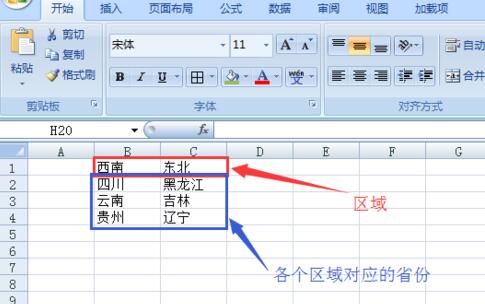
2. Benennen Sie den [Bereich].
1) Nachdem Sie den [Namensmanager] in [Formel] geöffnet haben, klicken Sie auf die Schaltfläche [Neu].
2) Geben Sie als Namen [Region] ein und wählen Sie den Standort der Region als Referenzstandort aus.
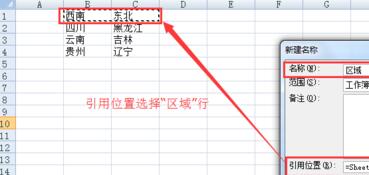
3. Benennen Sie die [Provinzen], die jeder Region entsprechen.
Die Methode ist wie in Schritt 2. Nachdem der Name erstellt wurde, ist das Ergebnis wie in der Abbildung dargestellt.
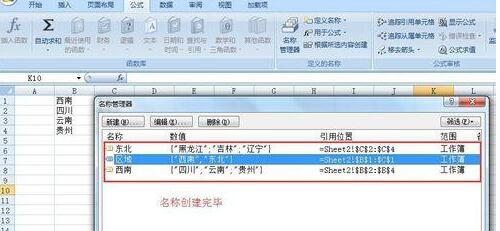
4. Zu diesem Zeitpunkt können Sie überall in dieser Datei darauf verweisen, egal ob es sich um das aktuelle Blatt oder andere Blätter handelt.
Legen Sie zunächst den Bereich im Dropdown-Menü fest.
1) Wählen Sie die Zelle aus, in der das Dropdown-Menü angezeigt werden soll
2) Klicken Sie auf [Daten]->[Datengültigkeit]->[Datengültigkeit], das Einstellungsfenster wird angezeigt
3) Erlauben Sie die Auswahl von [Sequenz]. Die Quelle wird manuell eingegeben [=Bereich], wobei [Bereich] der [Bereich] ist, den wir im entsprechenden Namensmanager definiert haben.
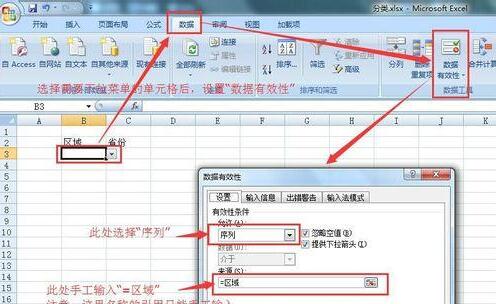
5. Stellen Sie dann das Dropdown-Menü [Provinz] ein. Hier müssen Sie die Auswahl basierend auf der Zelle [Region] treffen, und das Menü [Provinz] zeigt dynamisch die Provinzen in der entsprechenden Region an.
1) Wählen Sie für die im vorherigen Schritt festgelegte Zelle [Südwesten] aus (Hinweis: Wenn Sie sie nicht auswählen, wird ein Fehler gemeldet, wenn Sie in diesem Schritt auf OK klicken)
2) Wählen Sie die Zelle aus, die benötigt wird Zeigen Sie das Dropdown-Menü an
3) Klicken Sie auf [Daten 】->[Datengültigkeit]->[Datengültigkeit], das Einstellungsfenster wird angezeigt
4) Auswahl von [Sequenz], Quelle manuelle Eingabe [ =INDIRECT(B3)], hier ist [B3] das im vorherigen Schritt. Legen Sie die Position der Zelle [Area] fest.
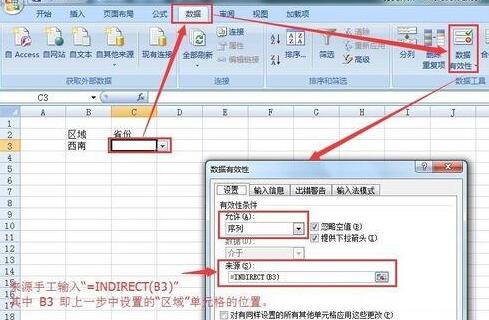
6. Abgeschlossen.
Wenn [Region] [Südwesten] auswählt, können die Provinzen nur aus [Sichuan, Yunnan, Guizhou] ausgewählt werden; wenn [Region] [Nordosten] auswählt, können die Provinzen nur aus [Heilongjiang, Jilin und Liaoning] ausgewählt werden. .

Das obige ist der detaillierte Inhalt vonTutorial-Methode zum Verknüpfen von Dropdown-Menüs in Excel. Für weitere Informationen folgen Sie bitte anderen verwandten Artikeln auf der PHP chinesischen Website!
 Verwendung von #include in der C-Sprache
Verwendung von #include in der C-Sprache
 So führen Sie ein Shell-Skript aus
So führen Sie ein Shell-Skript aus
 Offizielle OKEX-Website
Offizielle OKEX-Website
 Im Gerätemanager gibt es keinen Netzwerkadapter
Im Gerätemanager gibt es keinen Netzwerkadapter
 So stellen Sie den Computer so ein, dass er automatisch eine WLAN-Verbindung herstellt
So stellen Sie den Computer so ein, dass er automatisch eine WLAN-Verbindung herstellt
 So verwenden Sie die Druckfunktion in Python
So verwenden Sie die Druckfunktion in Python
 AccessDenied-Fehlerlösung
AccessDenied-Fehlerlösung
 Lernen Sie C# von Grund auf
Lernen Sie C# von Grund auf




